Qhov wikiHow qhia koj li cas rub tawm WinRAR thiab siv nws qhib RAR cov ntaub ntawv ntawm lub khoos phis tawj Windows. RAR cov ntaub ntawv tau ntim cov ntim uas tsis tuaj yeem qhib yam tsis muaj software tshwj xeeb, qhov no WinRAR. Koj yuav xav tau ib txoj haujlwm uas tsis yog WinRAR yog tias koj xav qhib RAR cov ntaub ntawv ntawm Mac.
Kauj ruam
Ntu 1 ntawm 2: Txhim Kho WinRAR
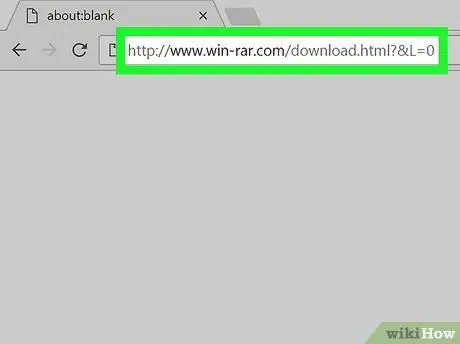
Kauj Ruam 1. Mus rau WinRAR qhov chaw teeb tsa
qhib
https://www.win-rar.com/download.html?&L=0
hauv qhov web browser uas koj xaiv.
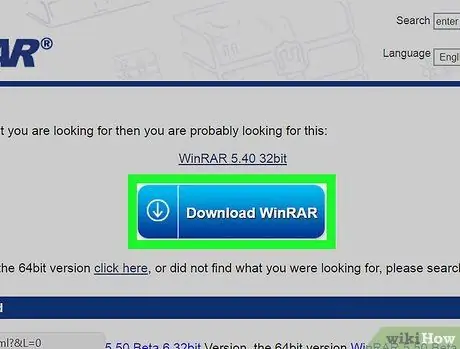
Kauj ruam 2. Nyem Download WinRAR
Nws yog lub pob xiav nyob rau sab saum toj ntawm nplooj ntawv. Nyem rau coj mus rau nplooj ntawv tshaj tawm.
Yog tias koj siv 64 ntsis version ntawm Windows, nyem qhov txuas nyem qhov no (nyem qhov no) hauv qab lub pob xiav. Txheeb xyuas lub khoos phis tawj me ntsis ua ntej nyem rau ntawm 64 ntsis txuas.
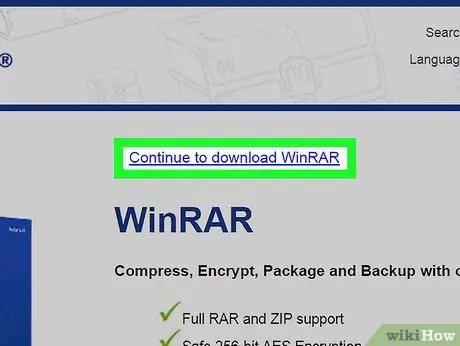
Kauj Ruam 3. Nyem rau Txuas mus rub WinRAR txuas
Qhov txuas no yog nyob rau sab saum toj ntawm nplooj ntawv. Nyem rau rub tawm WinRAR teeb tsa cov ntaub ntawv rau koj lub khoos phis tawj.
Nyob ntawm qhov browser koj tab tom siv, koj yuav tsum xub lees paub qhov rub tawm lossis xaiv qhov chaw khaws cia
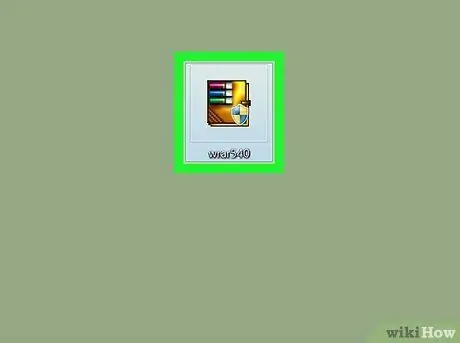
Kauj Ruam 4. Nyem ob npaug rau cov ntaub ntawv teeb tsa
Nov yog ntau cov ntaub ntawv uas tuaj yeem pom ntawm koj lub khoos phis tawj rub tawm qhov chaw.
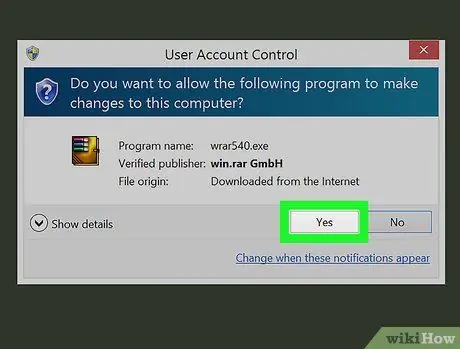
Kauj Ruam 5. Nyem Yog thaum hais kom sai
WinRAR installer yuav qhib.
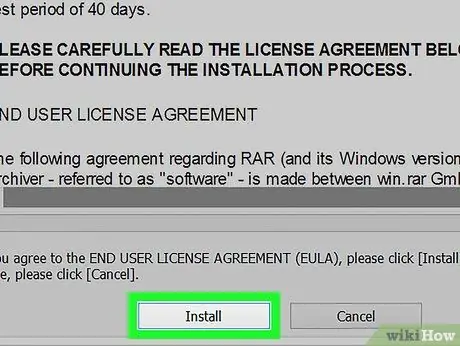
Kauj Ruam 6. Nyem Nruab
Lub pob no nyob hauv qab ntawm lub qhov rais installer. Nyem rau pib txhim kho WinRAR rau lub khoos phis tawj.
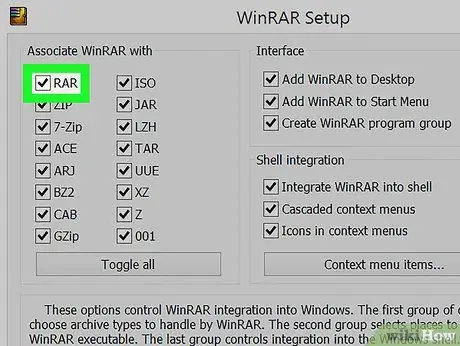
Kauj Ruam 7. Xyuas kom tseeb tias lub thawv "RAR" raug khij
Nws nyob rau sab saud sab laug ntawm WinRAR qhov rai.
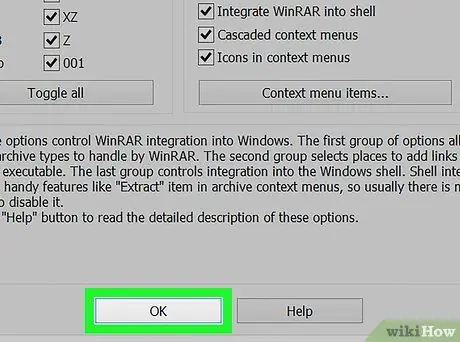
Kauj ruam 8. Nyem OK, ces nyem Ua tiav
Tam sim no WinRAR yuav raug teeb tsa rau lub khoos phis tawj, uas txhais tau tias RAR cov ntaub ntawv yuav pib qhib.
Ntu 2 ntawm 2: Siv WinRAR
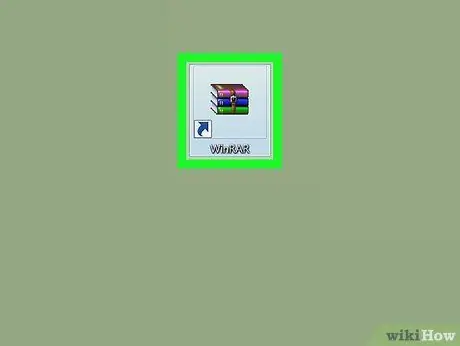
Kauj ruam 1. Qhib WinRAR
Daim ntawv thov WinRAR zoo li pawg ntawm phau ntawv.
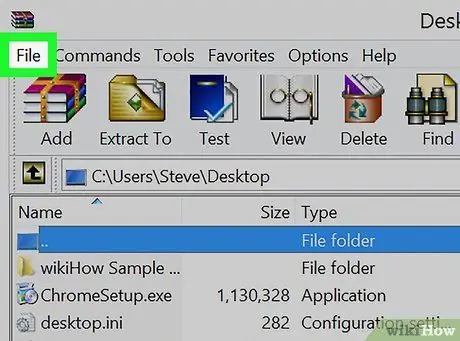
Kauj Ruam 2. Nyem Cov Ntaub Ntawv
Nws nyob rau sab saud sab laug ntawm WinRAR qhov rai.
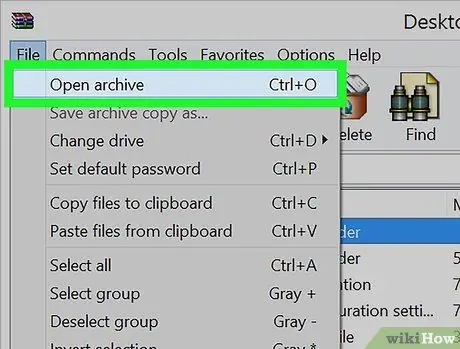
Kauj Ruam 3. Nyem Qhib archive
Qhov kev xaiv no yog nyob saum cov ntawv qhia zaub mov nco-down Cov ntaub ntawv (ntaub ntawv).
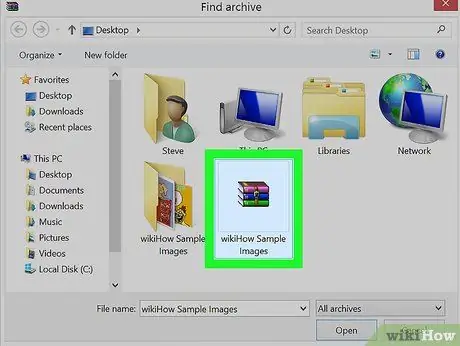
Kauj Ruam 4. Xaiv RAR cov ntaub ntawv
WinRAR yuav qhib lub npe desktop; Yog tias koj cov ntaub ntawv RAR nyob ntawd, nyem rau xaiv nws.
Yog tias cov ntaub ntawv RAR cuam tshuam tsis nyob ntawm koj lub desktop, koj tuaj yeem mus rau nws qhov chaw los ntawm txhaj rau daim nplaub tshev nyob rau sab laug ntawm lub qhov rais
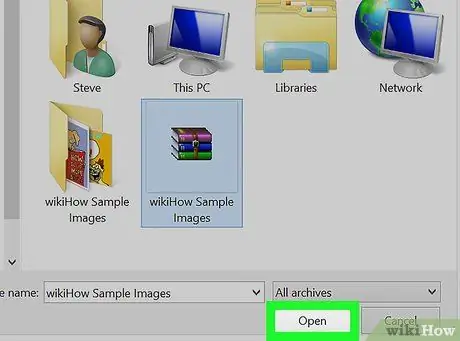
Kauj Ruam 5. Nyem Qhib
Nws nyob hauv qab ntawm lub qhov rais. Nyem qhib RAR cov ntaub ntawv hauv WinRAR qhov rai.
Koj tuaj yeem tso cov ntsiab lus ntawm RAR cov ntaub ntawv hauv WinRAR
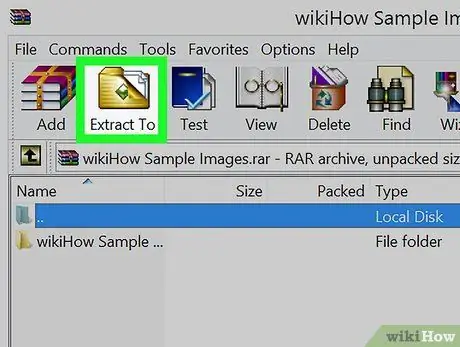
Kauj Ruam 6. Nyem Extract To
Qhov kev xaiv no muaj cov xim av zoo li lub cim nyob rau sab saud sab laug ntawm WinRAR qhov rai.
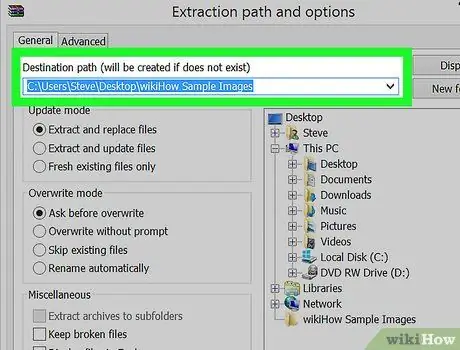
Kauj Ruam 7. Xaiv qhov chaw rho cov ntawv
Nyem rau daim nplaub tshev qhov chaw nyob ntawm sab xis ntawm WinRAR qhov rai los xaiv nws.
Koj tseem tuaj yeem nyem lub cim + nyob rau sab laug ntawm daim nplaub tshev nthuav nws thiab qhia subfolders.
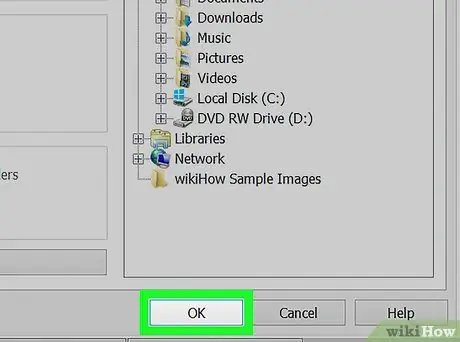
Kauj ruam 8. Nyem OK
Qhov no yuav pib rho tawm cov ntsiab lus ntawm RAR cov ntaub ntawv mus rau cov ntawv xaiv. Thaum qhov kev rho tawm tiav, cov ntsiab lus ntawm RAR cov ntaub ntawv yuav nkag tau zoo li cov ntaub ntawv ib txwm muaj lossis ntawv tais ceev tseg.







